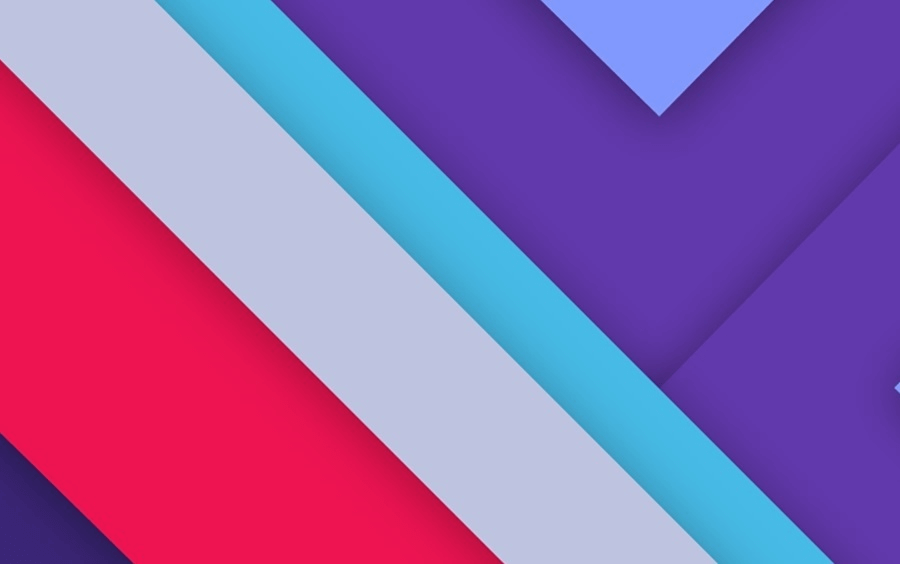wmware centos7 虚拟机通过宿主机的Clash访问外网
介绍
在使用虚拟机的时候,经常拉取不到镜像包,这个时候需要开启代理
开启服务
- 允许局域网访问使用7890端口来提供网络代理服务。
- 获取宿主机服务IP
配置代理
直接配置系统代理
cat >> ~/.bashrc << EOF export https_proxy=http://192.168.0.103:7897 export http_proxy=http://192.168.0.103:7897 export all_proxy=socks5://192.168.0.103:7897 EOF source ~/.bashrc使用脚本来实现代理
创建脚本 setproxy.sh#!/bin/bash # encoding: utf-8 Proxy_IP=192.168.0.103 Proxy_Port=7897 # Set System Proxy function xyon(){ export https_proxy=http://$Proxy_IP:$Proxy_Port export http_proxy=http://$Proxy_IP:$Proxy_Port export all_proxy=socks5://$Proxy_IP:$Proxy_Port echo -e "System Proxy is $Proxy_IP:$Proxy_Port" } # unSet System Proxy function xyoff(){ unset all_proxy unset https_proxy unset http_proxy echo -e "System Proxy is Disabled" } # Default Function is Set Proxy if [ $# != 0 ] then if [ $1 == 'off' ] then xyoff elif [ $1 == 'on' ] then xyon else echo "Please Input on or off!" fi else echo "Please input command." fi
调用脚本
chmod +x setproxy.sh
# 因为父子shell的问题,使用source来使得脚本设置来修改当前父Shell环境变量
# 开启代理
source setproxy.sh on
# 关闭代理
source setproxy.sh offWindows Firewall 打开 tcp 7890 端口
- 按下 Windows + R 打开运行窗口
- 输入 wf.msc 然后回车即可
放行 tcp 7890 端口就足够。
测试
curl -I https://www.google.com本博客所有文章除特别声明外,均采用 CC BY-NC-SA 4.0 许可协议。转载请注明来自 小仓鼠!
评论